Shopify Komut Dosyalarını test etme ve dosyalarda hata ayıklama
Komut dosyalarınızı test etmek ve dosyalarda hata ayıklamak için Script Editor hata ayıklama özelliklerini kullanabilirsiniz.
Script Editor, komut dosyası yazdığınız sırada kodunuzda temel hataların olup olmadığını kontrol eder:
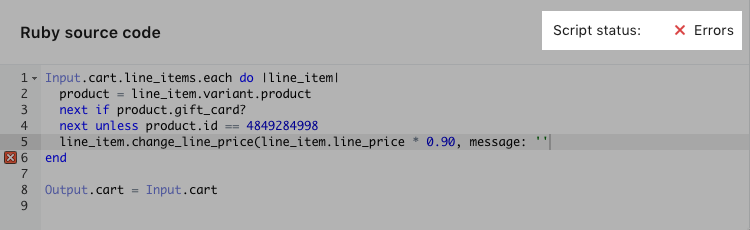
Ayrıca, yayınladığınız komut dosyalarında oluşan hataları bildirir ve bu hatalar oluştuğunda size e-posta gönderir:
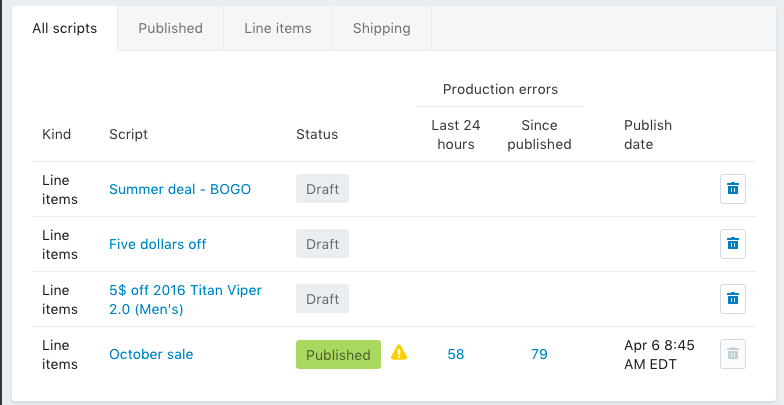
Bir komut dosyasını test etmeden veya yayınlamadan önce sözdizimindeki hatalar gibi muhtemel hataları düzeltmeniz önerilir. Komut dosyanızda sözdizimi hataları varsa komut dosyanızı test etmeniz mümkün olmayabilir.
Bir komut dosyası hatası hakkında ayrıntılı bilgi edinmek için Script Editor'ın kenar bölümündeki kırmızı x simgesinin üzerine gelin:
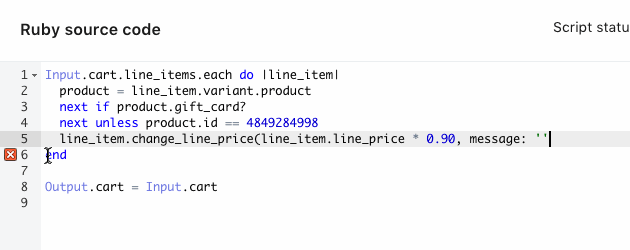
Bu sayfada
Komut dosyalarını çoğaltma
Yayınladığınız bir komut dosyasını hata içerdiği için test etmeniz veya dosyadaki hataları ayıklamanız gerekirse bu komut dosyasını çoğaltın ve çoğalttığınız komut dosyasını yayınlayın. Hata oluştuğunda yayında olan komut dosyasının hatalarını, bu dosyada hata ayrıntıları da yer aldığı için ayıklamanız daha doğru olur.
Komut dosyasına bağlı üretim hatası ayrıntıları, komut dosyasını çoğalttığınızda kopyalanmaz.
Bir komut dosyasını çoğaltmak için:
Script Editor'da, çoğaltmak istediğiniz komut dosyasının adına tıklayın.
Çoğalt'a tıklayarak komut dosyasının bir kopyasını oluşturun.
Üretim hatalarını ayıklama
Bir üretim hatasını ayıklamak için:
Hataları içeren komut dosyasını çoğaltın.
Çoğaltılan komut dosyasını yayınlayın, böylece mağazanızda müşterilerinizin kullanımına açık bir komut dosyası bulundurmuş olursunuz. Bu adımın geçerli olması için komut dosyasının mağazanızdan kaldırılmasına sebep olacak kadar hata içermemesi gerekir.
İlk komut dosyasına eklenen hata ayrıntılarını kullanarak bu dosyadaki hataları ayıklayın.
Komut dosyasını test etme
Bir komut dosyasını mağazanızda yayınlamadan önce Script Editor'dan test edebilirsiniz, böylece komut dosyasının çalıştığından emin olursunuz.
Komut dosyasını test etmek için:
- Script Editor'da test etmek istediğiniz komut dosyasını açın.
-
Bir test sepetini düzenlemek için Girdi'ye tıklayın. Ayrıca komut dosyası kodunu ve test sepetini aynı anda görmek için Her ikisi de'ye tıklayabilirsiniz. Giriş görünümü, komut dosyanızı test etmek için sepet düzenleme seçeneklerini gösterir. Komut dosyanızı ne için test etmek istediğinize bağlı olarak ürün, müşteri, indirim kodu, müşteri bilgileri ve kargo bilgileri ekleyebilirsiniz.
- Test siparişinde ürün aramak veya siparişe ürün eklemek için Ürünler bölümünü kullanın.
- Test siparişinde indirim kodu aramak veya siparişe indirim kodu eklemek için İndirim kodu bölümünü kullanın.
- Test siparişinde müşteri aramak veya siparişe müşteri eklemek için Müşteri bilgileri bölümünü kullanın.
- Test siparişinin kargo adresini değiştirmek için Kargo adresi bölümünde Ekle veya Düzenle'ye tıklayın.
-
Komut dosyasının test sepetinizde yaptığı değişiklikleri görmek için Komut dosyasını çalıştır'a tıklayın.
- Komut dosyanız başarıyla çalışırsa Çıktı bölümü, komut dosyası tarafından uygulanan değişiklikleri gösterecek şekilde güncellenir. Çıktı bölümü güncellenmezse veya beklenmedik değişiklikler fark ederseniz komut dosyanızda hata olabilir. Komut dosyası hatalarını çözmek için Ruby kaynak kodu bölümündeki Konsol kutusunu işaretleyin:

- Konsol kutusu, komut dosyasının kaynak kullanımını bildirir. Daha karmaşık komut dosyaları daha fazla kaynak kullanır. Komut dosyaları sınırlı miktarda işlemci gücü ve bellek kullanabilir.
- Komut dosyanız başarıyla çalışırsa Çıktı bölümü, komut dosyası tarafından uygulanan değişiklikleri gösterecek şekilde güncellenir. Çıktı bölümü güncellenmezse veya beklenmedik değişiklikler fark ederseniz komut dosyanızda hata olabilir. Komut dosyası hatalarını çözmek için Ruby kaynak kodu bölümündeki Konsol kutusunu işaretleyin:
-
İşlemi tamamladığınızda:
- Komut dosyasının yayınlanmamış taslağını güncellemek ve kaydetmek için Taslağı kaydet'e tıklayın.
- Komut dosyasını güncellemek ve yayınlamak için Etkinleştir'e tıklayın.
Hata bildirimi aboneliğinden çıkma
Bir komut dosyası yayınladığınızda otomatik olarak bu komut dosyası için bildirim e-postalarına abone olursunuz. Bu komut dosyasında ne zaman bir üretim hatası oluşursa hatayla ilgili e-posta alırsınız. Ardından hata hakkında ayrıntılı bilgi almak ve hatayı ayıklamak için Script Editor'ı açabilirsiniz.
Bu e-postalardan birini aldıktan sonra aboneliğinizi iptal edebilirsiniz. Abonelikten çıkmak için hatanın Üretim Hatası sayfasını açın ve Abonelikten Çık'a tıklayın.
Sonraki adımlar
Komut dosyanızdan memnunsanız mağazanızda yayınlayabilirsiniz. Ayrıca komut dosyanızda yaptığınız değişikliklerin online mağazanızda görünmesi için Liquid şablonu dosyalarınızı da güncelleyebilirsiniz.
Daha fazla bilgi edinin
Daha fazla bilgi edinin: